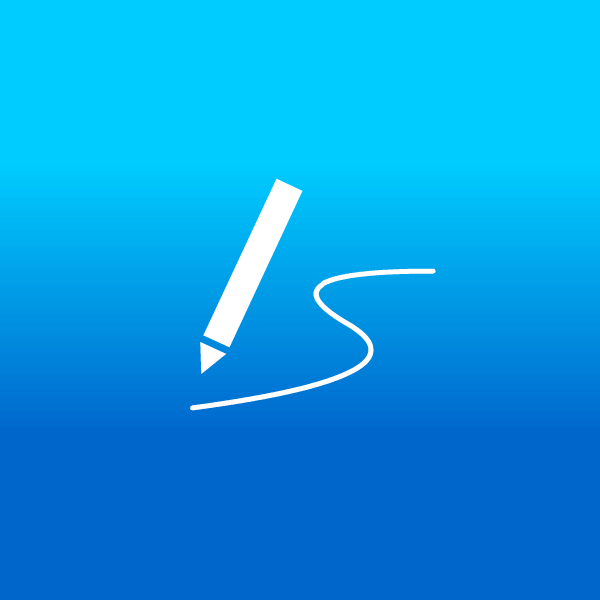こんにちは!
就活生実態調査委員会のESハック姉さんです。
今回はES(エントリーシート)の写真のデータ化についての記事です。
WEBでエントリーする際の写真ってどうすれば良いんだろう…
写真のデータ化ってどうすれば良いんだろう…
絶対にこの会社に内定が欲しいから万全な状態でのぞみたい…
今回、就活生実態調査委員会は、23卒、24卒1,000人からESについての写真のデータ化についてのアンケートを集計しました。
アンケートとマナー講師監修のもと、ESの写真のデータ化の手順、サイズ、貼り付け方、ポイントや注意点について徹底解説しました。
ESの写真のデータ化について知りたい方は、ぜひ最後まで読みこんでください!
就活生1,000人アンケート調査概要
■アンケート手法
就活生実態調査委員会によりオンライン上でのアンケート、関連就活グループでの在籍学生へのアンケート等
■アンケート対象者
23卒,24卒就活内定者
■アンケート取得期間
2022年1月より、毎月アンケート聴取
本調査について詳細は「内定者アンケート、インタビューについて」をご確認ください。
 内定者アンケート、インタビューについて
内定者アンケート、インタビューについて現役採用担当者調査概要
■インタビュー手法
就活生実態調査委員会と関わりのある企業の採用担当者へ、オンライン(Zoom等)、オフライン(座談会形式)でES提出についてインタビュー
■インタビュー対象者
現役採用担当者
■インタビュー期間
2023年4月
本調査について詳細は「現役採用担当者インタビュー、アンケートについて」をご確認ください。
 現役採用担当者インタビュー、アンケートについて
現役採用担当者インタビュー、アンケートについてこの記事を書いた人
ESハック姉さん
就活生実態調査委員会所属
過去、就活エージェントで年間1,000を超えるES添削
ES添削で数々の就活生の人気企業へのES突破を支援。
この記事を監修した人
五十嵐 由美
マナー講師
マナー研修講師として、民間企業や官公庁などで100回近くセミナーを行う。主にビジネスマナーを担当。
テレビでも、「就活マナー講座」や「グループディスカッション講座」等を担当。著者多数。
この記事を監修した人
中原 優子
証明写真特化のプロカメラマン
専門学校卒業後、新卒で大手写真館にカメラマンとして入社。5年間、新卒採用や転職者の証明写真など、1万人以上の撮影を行ってきた。現在はフリーランスとして複数の撮影サービスに関与して証明写真のカメラマンに特化した活動をしている。
目次 非表示
- 【内定者アンケート】データ化した証明写真を利用するタイミング
- 【内定者アンケート】証明写真をデータ化するメリット
- ES(エントリーシート)や履歴書に証明写真を添付する流れ:STEP1:証明写真を取る
- エントリーシートや履歴書に証明写真を添付する流れ:STEP2:証明写真のデータをPCやスマホに取り込む
- エントリーシートや履歴書に証明写真を添付する流れ:STEP3:証明写真のサイズやファイル形式を企業の指定のものに修正
- エントリーシートや履歴書に証明写真を添付する流れ:STEP4:証明写真を履歴書やエントリーシートへ貼り付け
- 【マナー講師直伝】ES(エントリーシート)の写真をデータ化する際のポイント、注意点
- 【マナー講師直伝】証明写真をデータ化するときのサイズ
- 【内定者アンケート】画像のデータサイズやトリミングを調整するのにおすすめなソフト
- 【内定者アンケート】証明写真のデータ化におすすめなアプリ
- 【内定者アンケート】就活写真のデータの保存方法
- 【内定者アンケート】データ化した証明写真を印刷する方法
【内定者アンケート】データ化した証明写真を利用するタイミング
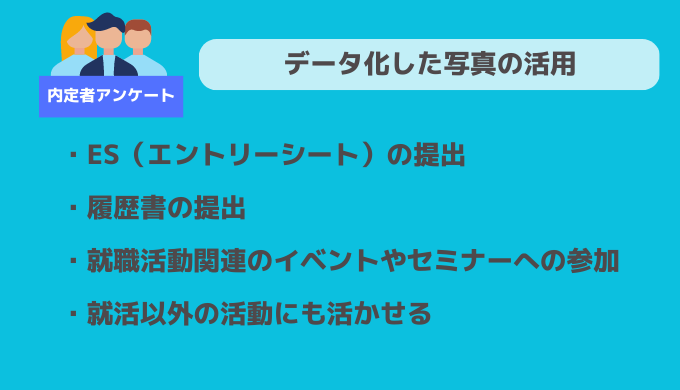
ES(エントリーシート)の提出
多くの企業では、エントリーシートに証明写真を添付することが求められます。データ化された証明写真を利用して、エントリーシートに貼り付けることができます。
履歴書の提出
書類選考や面接の際に、履歴書に証明写真を添付することが一般的です。データ化された証明写真を印刷したものを、履歴書に貼り付けて提出します。
就職活動関連のイベントやセミナーへの参加
企業説明会や合同企業説明会などのイベントに参加する際に、事前登録が必要な場合があります。その際、データ化された証明写真を利用して、参加者情報を登録することができます。
就活以外も!
就職活動以外でも、証明写真が役立つシーンは多岐にわたります。例えば、学生証の更新や紛失時に新しいものを発行する際、クラブやサークル活動で会員証や大会出場の選手登録が必要な場合、研究室やゼミナールのウェブサイトでのメンバー紹介ページに使用されることがあります。また、アルバイトやインターンシップで履歴書に添付が求められることがあり、国内外の短期留学申請や学生団体活動の参加者リストや名簿作成でも活用されることがあります。
【内定者アンケート】証明写真をデータ化するメリット
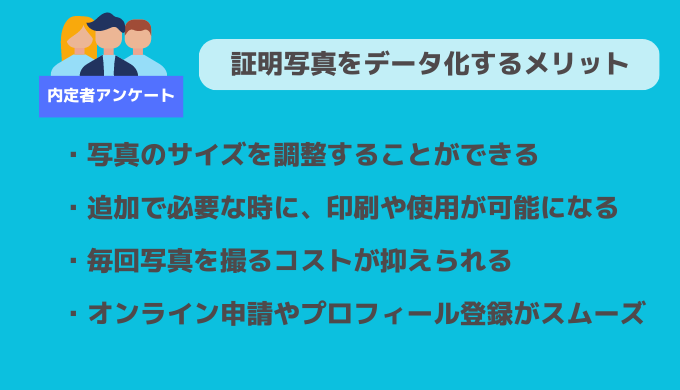
証明写真をデータ化するメリットは次の通りです。
ESのオンライン申請やプロフィール登録がスムーズ
オンラインでのエントリーやプロフィール登録が増えている現代において、データ化された証明写真は非常に便利です。手間なくアップロードができるため、スムーズな申請や登録が可能になります。
写真のサイズを調整することができる
データ化された証明写真は、必要に応じてサイズを簡単に調整できます。企業やイベントによって求められる写真のサイズが異なる場合でも、編集ソフトを使って適切なサイズに調整することができます。
追加で必要な時に、印刷や使用が可能になる
データ化された証明写真は、必要に応じて何度でも印刷や使用ができます。急な書類提出や面接の際にも、すぐに証明写真を用意することができるため、手間が省けます。
毎回写真を撮るコストが抑えられる
データ化された証明写真は、一度撮影すれば何度でも使用できるため、都度写真を撮影するコストが抑えられます。これにより、就活にかかる費用を削減することができます。
企業や状況によっては紙の証明写真が求められることもあるため、適切な準備が必要です。
ES(エントリーシート)や履歴書に証明写真を添付する流れ:STEP1:証明写真を取る
まずはじめに、適切な証明写真を用意する必要があります。証明写真は、企業に対する第一印象を与える重要な要素です。以下のポイントに注意して、証明写真を撮影しましょう。
服装
スーツや白いシャツなど、ビジネスシーンに適した服装を着用してください。無地の背景が好ましいです。
ヘアスタイル
清潔感のあるヘアスタイルで撮影しましょう。就活生として適切な髪型や整えられた髪の毛が求められます。
表情
自然な笑顔で、目線はカメラに向けてください。真顔よりも笑顔の方が印象が良いとされています。
写真の撮り方について詳細を知りたい方は「ES写真の10の注意点とは!?髪型、服装、化粧、写真サイズも徹底解説!【23卒内定就活生1000人の統計】」を確認してください!
 ES写真の10の注意点とは!?髪型、服装、化粧、写真サイズも徹底解説!【24,25卒向け】
ES写真の10の注意点とは!?髪型、服装、化粧、写真サイズも徹底解説!【24,25卒向け】
エントリーシートや履歴書に証明写真を添付する流れ:STEP2:証明写真のデータをPCやスマホに取り込む
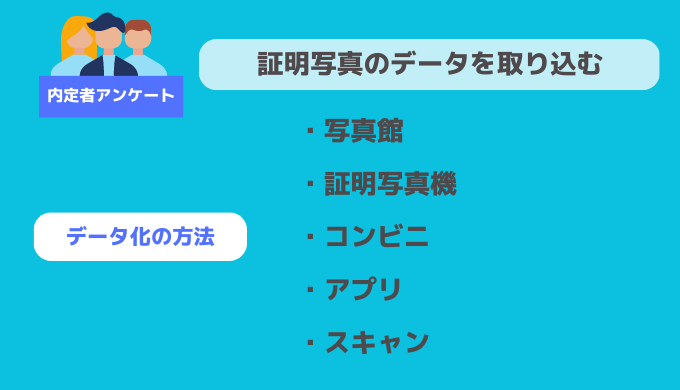
証明写真を撮影した後、次のステップはデータをPCやスマホに取り込むことです。以下の方法で証明写真をデータ化しましょう。
写真館でデータ化
写真館で撮影した場合、データ化された証明写真をメールやUSBメモリーで提供してもらえることがあります。これをPCやスマホに取り込みましょう。
証明写真機でデータ化
証明写真機で撮影した場合、撮影した写真をメールで送信する機能がある機種もあります。メールで送られた写真をPCやスマホに保存しましょう。
アプリでデータ化
スマホの証明写真アプリを使用して撮影した場合、データは自動的にスマホに保存されます。必要に応じて、PCにデータを転送しましょう。
スキャンでデータ化
紙の証明写真をスキャナーでデータ化する場合、スキャンしたデータをPCに保存します。スキャンの解像度やサイズに注意して、適切な設定でスキャンしましょう。
エントリーシートや履歴書に証明写真を添付する流れ:STEP3:証明写真のサイズやファイル形式を企業の指定のものに修正
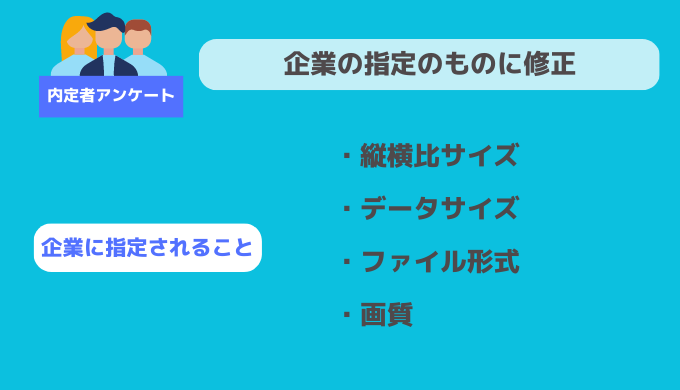
企業が求める証明写真のサイズやファイル形式に合わせて、データ化された証明写真を修正します。以下の方法で証明写真を適切な形に変更しましょう。
縦横比等のサイズ調整
企業が指定するサイズに合わせて、証明写真のサイズを調整します。画像編集ソフトやアプリを利用して、縦横のピクセル数を変更しましょう。
データサイズ
提出する際に、画像のデータサイズが指定されている場合があります。一般的には2MB以内であれば問題ありません。
ファイル形式の変更
企業が指定するファイル形式に合わせて、証明写真のファイル形式を変更します。一般的にはJPEGやPNG形式が用いられます。画像編集ソフトやアプリを利用して、ファイル形式を変更しましょう。
画質調整
必要に応じて、証明写真の画質を調整します。ファイルサイズの制限がある場合は、画像編集ソフトやアプリで画質を落としてファイルサイズを縮小しましょう。ただし、画質があまりに低いと印象が悪くなるため、適切なバランスを見つけることが重要です。
エントリーシートや履歴書に証明写真を添付する流れ:STEP4:証明写真を履歴書やエントリーシートへ貼り付け
修正が完了した証明写真を、履歴書やエントリーシートに貼り付けます。添付方法は、提出方法によって異なります。
オンラインで提出する場合
修正した証明写真データを、エントリーシートや履歴書の作成ページやフォームにアップロードします。指定されたサイズやファイル形式に合っていることを確認し、アップロードが完了したら、プレビュー機能を使って確認しましょう。
紙の履歴書やエントリーシートの場合
データ化された証明写真を印刷し、適切なサイズにカットした後、履歴書やエントリーシートに貼り付けます。両面テープや接着剤を使用して貼り付ける際、しっかりと固定し、ズレや剥がれがないように注意しましょう。
【マナー講師直伝】ES(エントリーシート)の写真をデータ化する際のポイント、注意点

データ化にかかる時間を理解する
証明写真のデータ化にかかる時間を把握しておくことで、スケジュール管理がスムーズになります。写真館や証明写真機、スキャンなどの方法によってデータ化にかかる時間が異なります。適切な方法を選び、余裕を持ってデータ化を行いましょう。
背景は白、グレー、または青に設定する
証明写真の背景は、ビジネスシーンに適した白、グレー、または青に設定することが一般的です。これらの背景色は、顔の表情や服装がはっきりと映るため、適切な印象を与えることができます。
証明写真の適切なファイル形式を選択する
企業が指定するファイル形式に従い、証明写真のデータを保存します。一般的にはJPEGやPNG形式が用いられます。ファイル形式によっては画質が劣化することがあるため、注意して選択しましょう。
複数の場所にデータを保存する
データの紛失や破損を防ぐため、証明写真のデータを複数の場所に保存しましょう。PCやスマホ、クラウドストレージなど、異なるデバイスや場所にバックアップを取ることが望ましいです。

適切な方法でデータを保管する
データを長期間安全に保管するため、適切な方法でデータを保存しましょう。データ保護のためのパスワード設定や、アクセス制限を行うことで、データの安全性が向上します。
できるだけ3ヶ月以内に撮影した写真を使用する
企業によっては、証明写真の撮影時期に制限があることがあります。原則として3ヶ月以内に撮影したものを利用することで、現在の顔つきや印象を正確に伝えることができます。
画質の劣化に注意する
証明写真のデータを編集する際、画質の劣化に注意しましょう。解像度が低いと、印象が悪くなることがあるため、適切な解像度を維持することが重要です。画像編集ソフトやアプリを使用する際に、解像度を落とさずにサイズ変更やファイル形式の変換を行いましょう。
ファイルサイズが重すぎないように制限する(2MB以内)
証明写真のデータサイズが大きすぎると、エントリーシートや履歴書の提出時に問題が発生することがあります。一般的には2MB以内が望ましいとされています。画像編集ソフトやアプリを利用して、適切な画質でファイルサイズを縮小しましょう。
トリミング時にバランスを崩さないように注意する
証明写真を適切なサイズにトリミングする際、顔のバランスが崩れないように注意が必要です。顔の中心を意識し、左右のバランスを整えてトリミングしましょう。適切なトリミングができたら、他の必要な修正も行い、最終的なデータを保存しましょう。
【マナー講師直伝】証明写真をデータ化するときのサイズ

一般的な履歴書の写真は40×30mmで、これは横幅が40mm、縦幅が30mmの大きさを指します。これをピクセルで表す場合、おおよそ縦551px × 横413px、縦560px × 横420px、または縦600px × 横450pxとなります。ただし、これらの数値はあくまで目安であり、企業や用途によっては異なるサイズが求められることがあります。
データ化された証明写真を利用する際は、エントリーシートや履歴書の提出先の企業が求めるサイズに合わせて調整することが重要です。画像編集ソフトやアプリを使用して、適切なサイズに変更することができます。また、オンラインでの申請やプロフィール登録の際にも、指定されたサイズに注意して証明写真をアップロードしてください。
【内定者アンケート】画像のデータサイズやトリミングを調整するのにおすすめなソフト
Canva
超有名な画像編集を直感的で手軽にできるツール
PEKO STEP
画像のトリミングやサイズ変更を簡単に無料でできるツール
【内定者アンケート】証明写真のデータ化におすすめなアプリ
Bizi ID
Bizi IDは、スマートフォンで証明写真を撮影・加工・印刷できるアプリです。撮影後に編集機能を利用して、背景色やサイズを調整できます。
履歴書カメラ
履歴書カメラは、自宅で簡単に証明写真を撮影できるアプリです。撮影後、サイズや背景色を調整し、高品質な証明写真を作成できます。
美肌証明写真
美肌証明写真は、自動で肌を綺麗に補正してくれる機能が特徴的なアプリです。簡単な操作で、自然な仕上がりの証明写真を作成できます。
証明写真-履歴書とパスポート写真の制作
このアプリでは、履歴書やパスポート用の証明写真を撮影・加工できます。編集機能を利用して、サイズや背景色を調整することができます。
EZビューティーパスポート写真、IDフォトメーカー
EZビューティーパスポート写真、IDフォトメーカーは、証明写真を撮影し、サイズや背景色を編集できるアプリです。撮影後、簡単な操作で高品質な証明写真を作成できます。
Ki-Re-i Photo
Ki-Re-i Photoは、自宅で簡単に証明写真を撮影できるアプリです。撮影後、サイズや背景色を編集し、高品質な証明写真を作成できます。
これらのアプリを利用することで、手軽に証明写真のデータ化が可能です。どのアプリも使いやすさや機能面で特徴があるため、自分に合ったアプリを選んで活用しましょう。
【内定者アンケート】就活写真のデータの保存方法
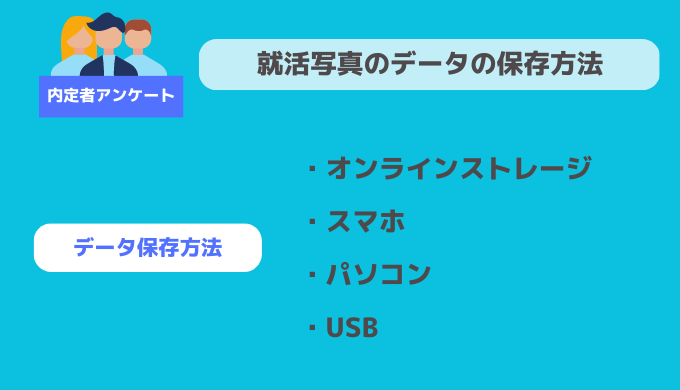
オンラインストレージサービス(Google ドライブ、Dropbox)
オンラインストレージサービスを利用することで、どこからでもアクセスできるデータバックアップを作成できます。Google ドライブやDropboxなどのサービスは無料で利用でき、容量も十分です。ただし、個人情報が含まれる場合は、セキュリティ対策を十分に行いましょう。
スマホの写真フォルダー
スマホの写真フォルダーに就活写真データを保存することで、いつでも手軽に確認できます。また、スマホから直接、メールやオンラインフォームに添付して送信することも可能です。
パソコンのデスクトップ
パソコンのデスクトップに就活写真データを保存することで、すぐにアクセスできる場所に置くことができます。ただし、パソコンの故障やウイルス感染のリスクも考慮し、他の場所と併用して保存することが望ましいです。
USB
USBメモリに就活写真データを保存しておくことで、持ち運びが容易で、他のデバイスにデータを移すことができます。ただし、USBメモリの紛失や破損に注意し、他の保存場所と併用することが重要です。
【内定者アンケート】データ化した証明写真を印刷する方法
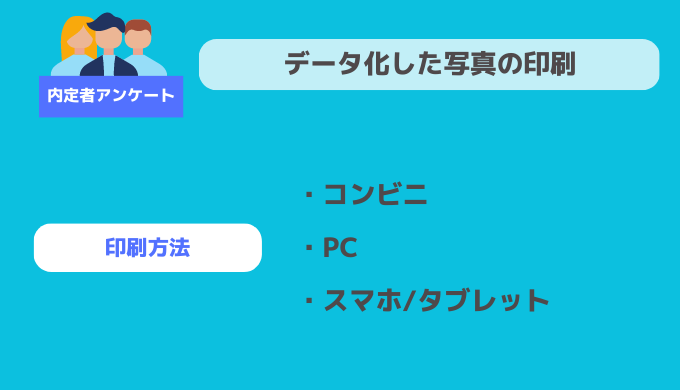
コンビニ
コンビニエンスストアでは、マルチコピー機を利用して証明写真を印刷できます。USBメモリやスマホ・タブレットに保存された証明写真データを持参し、マルチコピー機の画面に従って操作を行いましょう。また、適切な用紙サイズや印刷設定を選択して、高品質な印刷ができるようにしましょう。
PC
自宅や学校のプリンターを利用して証明写真を印刷することもできます。まず、適切な用紙サイズ(一般的には40×30mm)を用意し、画像編集ソフトで証明写真のサイズを調整します。その後、プリンターの印刷設定で用紙サイズや印刷品質を選択し、印刷を実行しましょう。
スマホ・タブレット
スマホやタブレットから無線でプリンターに接続して印刷することも可能です。まず、スマホやタブレットに印刷アプリをインストールし、対応するプリンターと接続します。次に、アプリ内で証明写真データを開き、用紙サイズや印刷品質を選択して印刷を実行しましょう。
いずれの方法でも、印刷後は証明写真を適切なサイズにカットして、履歴書やエントリーシートに貼り付けます。また、印刷品質が低い場合は、設定を調整して再印刷するか、別の方法で印刷を試みましょう。